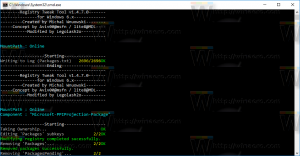Desinstallige ja eemaldage Cortana Windows 10 versioonis 2004
Cortana desinstallimine ja eemaldamine Windows 10 versioonis 2004
Microsoft lisas Windows 10-sse digitaalse assistendi nimega Cortana, mis tuvastab teie hääle ja teeb teie eest teatud toiminguid, näiteks annab teile teavet või automatiseerib teatud toiminguid. Windows 10 versiooniga 2004 toob Microsoft välja uue Cortana versiooni, millel on mitmeid uusi funktsioone ja mida saab poest värskendada.
Reklaam
Cortana on Windows 10-ga komplekteeritud virtuaalne assistent. Cortana kuvatakse tegumiribal otsingukasti või ikoonina ning see on tihedalt integreeritud Windows 10 otsingufunktsiooniga. Cortanasse oma Microsofti kontoga sisselogimine võimaldab sellel jälgida, mis teid huvitab, ja salvestada teie lemmikkohti oma sülearvutisse, koguda märguandeid teistelt seadmetelt ja sünkroonida oma andmed kõigi oma seadmete vahel Cortanaga lubatud.

Mitte iga kasutaja ei pea Cortanat kasulikuks. Paljud kasutajad otsivad viisi selle eemaldamiseks, kuid Microsoft ei pakkunud endiselt võimalust Cortana Windows 10-s desinstallida. Õnneks on see lihtne ülesanne, mida saab teha PowerShelli abil.
Cortana desinstallimiseks ja eemaldamiseks Windows 10 versioonis 2004
- Avage PowerShell.
- Tippige või kopeerige ja kleepige järgmine käsk:
Get-AppxPackage *Microsoft.549981C3F5F10* | Eemalda-AppxPackage.
- See desinstallib teie praeguse kasutajakonto jaoks Cortana.

- Kui olete lõpetanud, saate PowerShelli sulgeda.
Teise võimalusena saate eemaldada Cortana kõigi Windows 10 kasutajate jaoks.
Desinstallige ja eemaldage Cortana kõigi kasutajate jaoks,
- Avage PowerShell administraatorina.
- Tippige või kopeerige ja kleepige järgmine käsk:
Get-appxpackage -allusers *Microsoft.549981C3F5F10* | Eemalda-AppxPackage. - See desinstallib Cortana kõigi kasutajate jaoks.
- Kui olete lõpetanud, saate PowerShelli sulgeda.
Lõpuks, kui muutsite meelt ja soovite nüüd selle uuesti installida, on ka see võimalik. Cortana saate installida Microsoft Store'ist.
Installige Cortana praegusele kasutajale uuesti
- Avage Microsoft Store'is Cortana leht
- Poes klõpsake sinist Hangi nupp paremal.

- Avage rakendus Store, kui seda küsitakse.

- Poe rakenduses klõpsake nuppu Installi.

- Oodake, kuni Windows 10 lõpetab teie kasutajakonto jaoks Cortana installimise.

- Nüüd saate Cortana käivitada menüüst Start.

Märkus. Kui link nurjub või te ei näe nuppu Hangi/installi, proovige kasutada järgmist alternatiivset linki:
Cortana poes
Ülaltoodud link käivitab rakenduse Store.
Kas kasutate vanemat Windows 10 versiooni? Vaadake seda postitust: Cortana desinstallimine ja eemaldamine Windows 10-s
See on kõik!